Как установить бета-версию Android P прямо сейчас
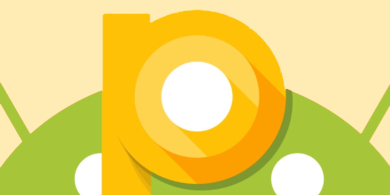
Бета-версия Android P была представлена на конференции Google I/O, и это первая бета, которую поддерживают не только смартфоны Pixel.
Сейчас Android P доступна для установки на следующих устройствах:
- Google Pixel/XL;
- Google Pixel 2/XL;
- Xiaomi Mi Mix 2S;
- Sony Xperia XZ2;
- Nokia 7 Plus, Oppo R15 Pro;
- Vivo X21/UD.
Если вы сгораете от нетерпения и хотите попробовать Android P, то можете установить его уже сейчас. Если, конечно, обладаете совместимым гаджетом. Учтите, что некоторые смартфоны из этого списка ещё даже не поступили в продажу. Но как только вы приобретёте один из них, то сразу сможете обновиться до последней версии Android.
Android P находится в стадии бета-версии, которая ещё не очень стабильна. Убедитесь, что сделали бэкап всех важных данных на вашем смартфоне. И заранее ознакомьтесь с инструкциями по перепрошивке на сайте производителя вашего девайса, чтобы в случае неисправности откатиться на стабильную версию системы.
Google Pixel
На смартфоны от Google устанавливать бета-версии Android проще всего. Откройте страницу Android Beta и зарегистрируйтесь с помощью своего аккаунта Google. Выберите нужный девайс, если у вас их несколько, и откройте на своём устройстве «Настройки» → «Система» → «Обновление системы».
Xiaomi Mi Mix 2S
Установка Android P на телефон Xiaomi Mi Mix 2S несколько сложнее. Но она не вызовет трудностей у тех, кто хоть раз пробовал перепрошивать свой Android.
-
- Загрузите архив с прошивкой Android P с сайта Xiaomi.
- Загрузите приложение для прошивки.
- Выключите ваше устройство. Одновременно зажмите клавишу громкости Volume Down и кнопку включения, чтобы перевести смартфон в режим загрузки. Затем подключите телефон через USB-кабель к вашему компьютеру.
- Распакуйте загруженный архив и укажите путь к папке в программе для прошивки. Нажмите Refresh, и приложение распознает ваш смартфон. Затем нажмите Flash, чтобы пробиться.
- Подождите, пока прошивка установится. Затем ваш девайс перезагрузится. Готово.
Android P для Xiaomi Mi Mix 2S →
Xperia XZ2
Бета-версия довольно просто устанавливается с помощью Xperia Companion.
- Установите Xperia Companion на свой компьютер.
- Подключите свой смартфон к компьютеру через USB и запустите Xperia Companion.
- Зажмите клавишу Alt и выберите опцию Software Repair.
- Отметьте пункт My device cannot be detected or started, затем нажмите Next.
- Подождите, пока программа распознает ваш девайс, а затем следуйте инструкциям.
После этого все обновления Android P будут установлены «по воздуху».
Nokia 7 Plus
Установка Android P на Nokia 7 Plus несколько сложнее. Вам придётся устанавливать прошивку вручную.
Прежде всего вам понадобится установить на ваш компьютер Android SDK или Minimal ADB and Fastboot. После этого следуйте инструкции.
- Откройте страницу бета-версии Android P на сайте Nokia и нажмите Sign in to get started. Войдите с помощью своего аккаунта Google или зарегистрируйтесь.
- Добавьте свой смартфон в программу бета-тестирования с помощью простой формы. Вам понадобится IMEI вашего смартфона. Чтобы узнать его, наберите *#06#. Затем загрузите прошивку Android P.
- Включите в вашем смартфоне отладку по USB. Откройте Settings → System → About phone и несколько раз нажмите на серийный номер. Вам может понадобиться ввести ваш PIN-код или пароль.
Теперь нужно перевести ваш телефон в режим загрузки и сбросить его до заводского состояния.
- Выключите ваш девайс и подсоедините его к компьютеру через USB.
- Зажмите кнопку включения и кнопку громкости Volume Up примерно на 10 секунд.
- Отпустите кнопки, когда увидите экран загрузки Android One. Теперь на экране отобразится логотип Android и красная надпись no command.
- Зажмите кнопку включения, затем один раз нажмите кнопку громкости Volume Up.
- В открывшемся меню Recovery отыщите опцию Factory reset. Выберите её, нажимая кнопки громкости, а затем нажмите кнопку включения.
- Нажмите Yes, чтобы подтвердить сброс до фабричных настроек.
Наконец, прошиваемся.
- В режиме Recovery выберите опцию Apply update from ADB.
- Откройте папку, куда вы загрузили архив с прошивкой. Нажмите Shift и правую кнопку мыши, затем запустите командную строку.
- Введите
adb devices. Вы увидите процесс загрузки на экране вашего девайса. - Введите команду
adb sideload update.zip. Замените update.zip на имя архива с прошивкой. - Вы должны увидеть, как началась загрузка прошивки. Это займёт 10-15 минут.
- После того как установка завершится, нажмите Reboot system now.
Если вы всё сделали правильно, смартфон перезагрузится и вы сможете попробовать новый Android.
Vivo X21/UD
Установить Android P на Vivo X21/UD довольно просто.
- Загрузите Android P для Vivo X21 или Vivo X21UD.
- Скопируйте архив с прошивкой в корень файловой системы Vivo X21.
- Нажмите на архив и во всплывающем окне подтвердите установку обновления.
- Подождите, пока установка не завершится.
Ознакомиться с более подробными инструкциями, а также узнать, на какие ещё девайсы будет портирован Android P, можно узнать на странице бета-версий Android.















Лучшие предложения
10 полезных товаров дешевле 500 рублей
12 пар утеплённых кроссовок, в которых будет комфортно зимой
Надо брать: набор инструментов Deli всего за 1 552 рубля
Цена дня: термос Feijian за 1 656 рублей
Отличные вертикальные пылесосы, которые стоит купить в 2024 году
Отборные скидки: выгодные предложения от AliExpress, Hoff, ZRN Man и других магазинов
10 утяжелённых одеял для комфортного и спокойного сна
Цена дня: беспроводной пылесос Dreame Trouver J10 за 4 983 рубля
Внутренние убеждения и карьера: как справиться с мыслями, которые мешают достигать успехов
Как выбрасывать мусор правильно. 6 советов для тех, кто никак не может начать сортировать отходы
Как усыновить ребёнка: пошаговый план
Рак: почему возникает и как лечится. Гид, который будет полезен всем